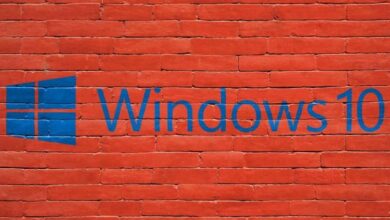Comment supprimer ou désactiver Bing dans le menu Démarrer de Windows 10

Windows 10 a Bing actif dans le menu Démarrer de Windows. Si vous souhaitez que les recherches que vous effectuez sur votre ordinateur ne renvoient que les résultats des mots-clés, vous devez supprimer ou désactiver Bing dans le menu Démarrer de Windows 10 .
Gardez à l’esprit que si vous désactivez Bing, cela modifie les journaux de recherche sur votre ordinateur, et c’est l’un des éléments les plus sensibles de votre système d’exploitation. Mais ne vous inquiétez pas, toutes les modifications que vous apportez à cet égard sont réversibles, vous pouvez donc les modifier autant de fois que nécessaire.
Comment désactiver Bing à partir de l’éditeur de registre
Une façon de faire cela est à partir de l’Éditeur du Registre. Pour ce faire, vous devez commencer par appuyer sur le menu Démarrer de Windows, à partir du clavier ou en cliquant avec la souris sur l’icône Windows de la barre des tâches.
Tapez la commande « Regedit ». Cliquez ensuite sur l’Éditeur du Registre. Une boîte s’ouvrira avec une légende. Vous devez accorder les autorisations d’administrateur à l’application. Pour ce faire, cliquez sur Oui lorsque le message «Autoriser cette application à apporter des modifications à l’appareil?»
Une fois que vous avez confirmé de continuer, une fenêtre avec l’application s’ouvrira. Vous devez vous positionner sur la barre de recherche en haut de l’écran et taper la commande suivante: » HKEYCURRENTUSER \ SOFTWARE \ Microsoft \ Windows \ CurrentVersion \ Search» .

Sur la gauche de l’écran, vous pouvez voir une liste de dossiers. Faites défiler vers le bas jusqu’à ce que vous trouviez un dossier nommé « Rechercher » ou « Rechercher », selon la configuration de votre ordinateur.
Faites un clic droit sur le dossier pour voir le menu des options. Sélectionnez «Nouveau> DWORD (32 bits)» . Avec cela, vous allez créer une nouvelle entrée. Dans le champ où vous devez écrire le nom de la valeur, vous devez écrire la commande «HKEYCURRENTUSER \ SOFTWARE \ Microsoft \ Windows \ CurrentVersion \ Search».
Dans le champ suivant, «écrire les informations de valeur» ci-dessous, écrivez «0» (zéro). Cliquez enfin sur » OK » pour enregistrer les modifications.
Pour appliquer les modifications, vous devez redémarrer votre ordinateur. Avec cela, Bing sera désactivé à partir du menu Démarrer.
Si vous souhaitez réactiver Bing à l’avenir, modifiez les valeurs dans les champs de la zone, en écrivant « CortanaConsent et BingSearchEnabled» dans le nom de l’entrée et « 1 (un) » dans «informations de valeur».
Si vous désactivez le moteur de recherche Bing, vous pouvez en utiliser un autre comme Microsoft Edge Chromium
Comment désactiver l’intégration Bing avec Cortana rapidement et facilement
Heureusement, c’est un processus très simple pour désactiver Bing. Pour commencer, cliquez sur l’icône de démarrage de votre ordinateur ou appuyez sur la touche Windows pour afficher le menu d’options.
Si vous désactivez le moteur de recherche Bing, vous pouvez utiliser et configurer Cortana avec le navigateur Microsoft Edge
Recherchez «Paramètres Cortana et recherche» en parcourant la liste des options ou saisissez-le dans la barre de recherche pour accéder au panneau Paramètres de Windows 10. Cela affichera une zone de texte qui sera différente selon que Cortana est actif ou non.
Comme nous l’avons mentionné dans les paragraphes précédents, pour désactiver Bing, vous devez désactiver Cortana, nous devons donc nous assurer que le commutateur que nous avons dans cette boîte est réglé sur » Off «, s’il est activé, cliquez simplement dessus pour le désactiver.
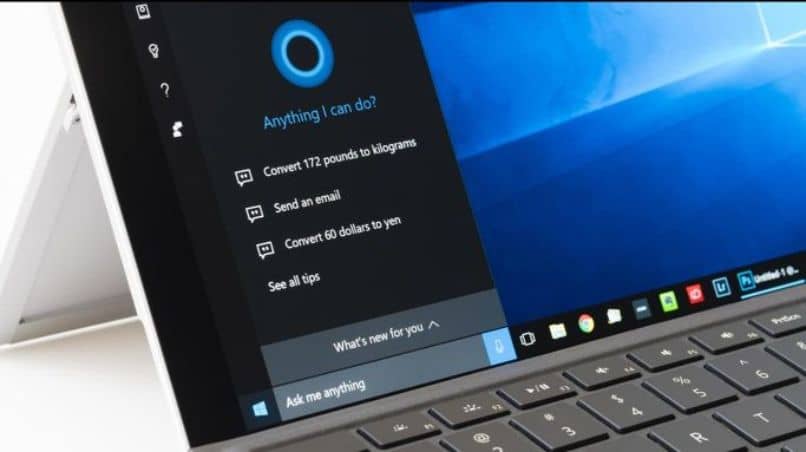
Gardez à l’esprit que cette option n’est pas disponible sur le territoire mexicain, car si vous venez de cette région ou si votre ordinateur est configuré comme Mexique, vous devrez ignorer cette étape. Et c’est qu’ils n’ont toujours pas Cortana.
Lorsque vous désactivez Cortana, la boîte change et vous pouvez maintenant modifier le commutateur avec la légende « Rechercher en ligne et inclure les résultats du réseau». Vous devez également désactiver cette option pour que le commutateur soit réglé sur « Off».
De cette façon, vous aurez supprimé le Bing du menu Démarrer de Windows 10. Si vous faites attention, la zone de texte a à nouveau modifié les éléments suivants. L’option «Toute recherche que vous effectuez ne sera effectuée que sur votre PC» a été remplacée par «Rechercher mes affaires».
Si vous souhaitez également désactiver l’option de recherche dans la barre des tâches, cliquez simplement avec le bouton droit de la souris et choisissez l’option pour la « masquer ».
Comme vous pouvez le voir, il est très facile d’activer et de désactiver Bing à partir du menu Démarrer de votre ordinateur Windows 10. Si vous avez des questions sur ce tutoriel, laissez-le dans les commentaires.
Si vous n’avez pas le moteur de recherche Bing, mais celui d’Opera, vous avez également la possibilité de le changer pour un autre.